win10右键点击没反应怎么办?win10右键没效果解决方法
来源:知识教程 /
时间: 2024-12-13
是现在很多用户都在使用的操作系统,近期有不少用户遇到了右键点击没有反应的问题,操作多次都是无法打开鼠标右键菜单,那么我们应该如何进行处理解决呢,有三种方法可以解决此问题,接下来就跟随小编的步伐,一起来看看三种方式的操作步骤吧。
win10右键点击没反应怎么办?
方法一
1、首先检查鼠标是不是有损坏,将鼠标拔下检查后重新插入USB接口中,然后重启电脑。
2、有条件的话,更换一个别的鼠标看看新鼠标能不能使用。

方法二
1、确认不是鼠标本身的问题后,按下【WIN】+【R】打开运行。输入【powershell】。
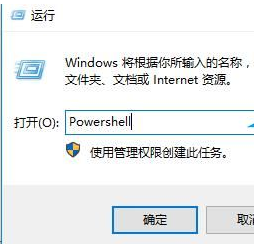
2、然后输入以下命令并按【Enter】执行:【Get-AppxPackage | % { Add-AppxPackage -DisableDevelopmentMode -Register “$($_.InstallLocation)AppxManifest.xml” -verbose }】
3、修复完成后,重启电脑,查看问题是否解决。
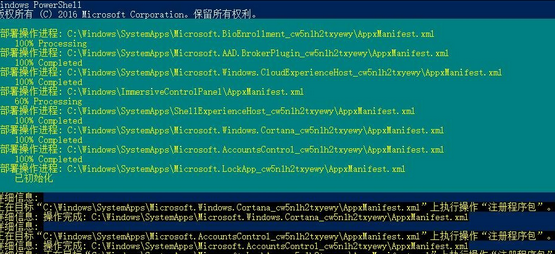
方法三
1、如果还是不行,再使用“win+r”打开运行,并输入“regedit”回车。
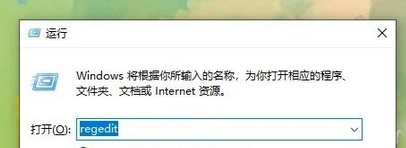
2、打开后,进入上方“计算机HKEY_CLASSES_ROOTlnkfile”位置。
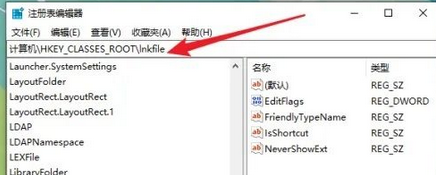
3、进入后,再右键新建一个字符串值,命名为“IsShortcut”。
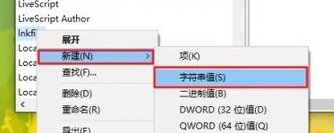
4、随后再进入“计算机HKEY_CLASSES_ROOTpiffile”位置,并新建一个字符串值,命名为“IsShortcut”。
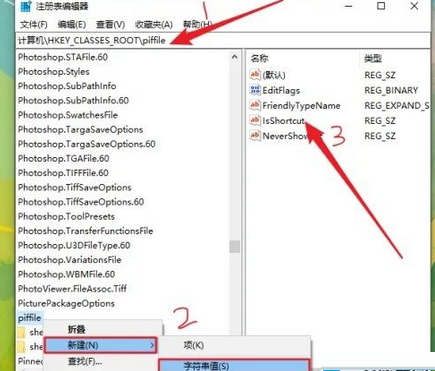
5、最后重启电脑即可解决。
